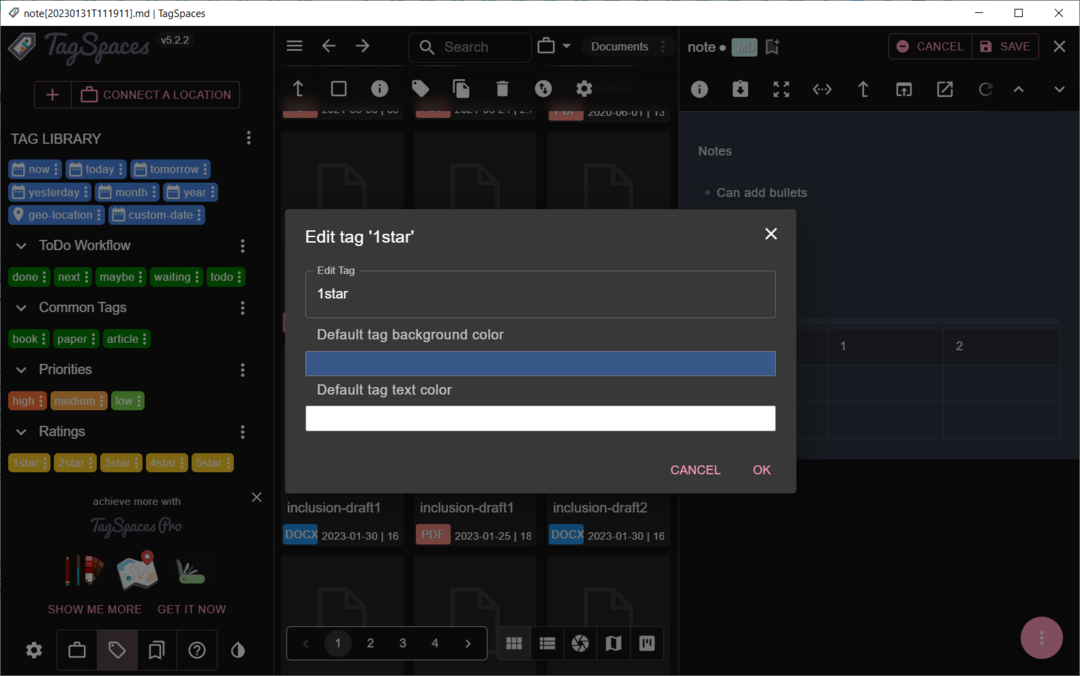- Virtuel desktop-software hjælper dig med at fjerne og organisere dit skrivebord.
- Windows 10 har indbygget virtuel desktop-funktionalitet kaldet TaskView., Men det er ret begrænset.
- Virtuelle skrivebordsværktøjer giver dig mulighed for at navigere i flere virtuelle skærme i stedet for at klemme applikationer og genveje på et enkelt skrivebord.
- Vi har oprettet denne liste til at inkludere de bedste virtuelle desktop-værktøjer, både gratis og betalte.
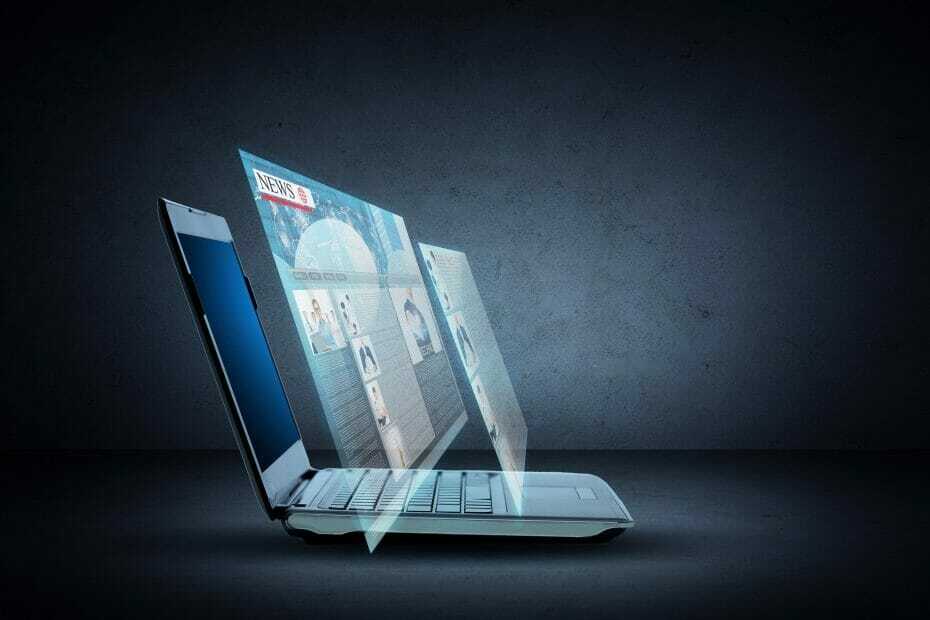
Virtuel desktop-software gør det muligt for brugere at åbne programmer på flere desktops.
I stedet for at åbne og klemme alle dine applikationer i proceslinjen kan du oprette virtuelle desktops og placere dem der i stedet. Som et resultat kan du reducere organisere dit skrivebord bedre ved at fjerne rod.
Microsoft integrerede virtuel desktop-funktionalitet i Windows 10. For at få adgang til det skal du trykke på Opgavevisning på proceslinjen. Du tror måske, at Windows 10-brugere ikke rigtig har brug for ekstra tredjepart virtuelt skrivebord software.
Den indbyggede Task View er dog ret grundlæggende og har begrænsede muligheder. For eksempel kan du ikke tilføje individuelle baggrunde til virtuelle desktops eller tilpasse deres genvejstaster. I dette tilfælde kan du henvende dig til tredjepartsløsninger.
Hvilken er den bedste virtuelle desktop-software til pc?

Toppen af vores liste over de bedste virtuelle desktopværktøjer er Shells, en enkel og omkostningseffektiv løsning, der hurtigt er blevet et af de bedste valg i verden. Inden for fem minutter fra nu kan du få dit Shells virtuelle skrivebord til at køre Windows.
Kort sagt er Shells for almindelige pc-brugere, hvad Stadia er til spil, kun billigere og
meget mere alsidig, da denne tjeneste kan bringe Windows-kraften selv til en iPad, da du kan få adgang til den fra enhver enhed med en webbrowser eller endda fra deres desktop- og mobilapplikationer.
Faktisk kan du få adgang til dine skaller på flere enheder fra et smart-tv til din smartphone eller
brug det endda på en ældre pc for at få det til at køre som en ny computer. Skal virtuelle maskiner er fremtidssikrede og kører på 500 Mbps båndbredde på servere, der er strategisk placeret i datacentre rundt om i verden.
Desuden behøver du ikke bekymre dig om datasynkronisering, sikkerhed eller problemer som strømmangel,
da alle disse ting er taget hånd om af skaller i skyen og dermed er sikre og tilgængelige til enhver tid.
Du kan stort set få adgang til dit virtuelle Shells-skrivebord på din pc, mens du er på arbejde, og finjustere mere på din telefon, mens du er på vej hjem. Alt uden at miste styr på, hvor du var undervejs.
Uanset din enhed er Shells efter vores mening den bedste mulighed for at få adgang til dit eget Windows-virtuelle skrivebord hvor som helst og når som helst.

Skaller
Uanset hvilken enhed du har i din hånd, gør Shells det til din helt egen sky-pc!

Dexpot er det bedste blandt virtuelt skrivebord softwareprogrammer Til Windows. Den er tilgængelig til personlig brug gratis. Du skal dog købe en licens til kommerciel brug.
Dexpot giver brugerne mulighed for at oprette 20 virtuelle desktops i Windows. Det bedste ved denne software er, at du kan tilpasse disse desktops ved at give dem deres egne separate baggrunde, pauseskærme, genvejstaster og brugerdefinerede opløsninger.
Du kan endda distribuere ikoner, så hvert skrivebord har sin egen unikke software og filgenveje. Mængden af tilpasning er langt ud over, hvad du kan gøre i Windows 10's Task View.
Dexpot indeholder også adskillige ekstra plug-ins, såsom MouseEvents, Taskbar Pager, Dexcube og Wallpaper Clock. Min favorit er Dexcube, der aktiverer en 3D-roterende terningeffekt, når du skifter virtuelle desktops.
Plugin'et til Desktop Slideshow skifter automatisk mellem de virtuelle desktops stort set det samme som et diasshow. Der er også et par eksperimentelle plug-ins, du kan tilføje til Dexpot, som inkluderer gadgets, der tilføjer sidebar-gadgets til de virtuelle desktops.
⇒ Download Dexpot

VirtuaWin er virtuel desktop-software, der har minimale systemressourcer og har et stort antal konfigurationsindstillinger.
Programmet fungerer med alle Windows-platforme fra Windows ME op, og der er også en bærbar version af programmet. Dette er open source-software, du kan tilføje til dit skrivebord.
VirtuaWin er primært en systembakke-app, som du kan skifte mellem virtuelle desktops og vælge andre muligheder fra dens menu.
Imidlertid indeholder opsætningsvinduet stadig en række forskellige konfigurationsindstillinger, som du kan tilpasse de virtuelle desktop-titler, layouts, genvejstaster, mushandlinger med mere udover.
En af de bedste ting ved VirtuaWin er, at den understøtter op til 20 virtuelle desktops med minimal ressourceforbrug. Du kan forbedre dens funktionalitet med moduler, der ligner plug-ins.
Softwarens websted indeholder en række ekstra moduler, som du kan tilføje til VirtuaWin-modulkataloget.
For eksempel giver VMPreview en forhåndsvisning af de virtuelle desktops i vindue eller fuldskærmstilstand; og KvasdoPager tilføjer en virtuel desktop-personsøger til proceslinjen svarende til Gnome-personsøgeren i Linux.
⇒ Download VirtuaWin

Virtuel dimension er en open source virtuel desktop softwareløsning til Windows, som har et unikt eksempelvindue. Det er kompatibelt med de fleste Windows-platforme og kan endda køre på Win 95.
Med dette softwareprogram kan du oprette mere end 20 virtuelle desktops. Som nævnt er Virtual Dimensions preview-vindue måske den mest nye tilføjelse til softwaren, der viser dig de applikationer, der er åbne på hvert virtuelt skrivebord som i billedet lige nedenfor.
Det gør det muligt for brugere at trække og slippe ikoner for at flytte softwarevinduerne fra et skrivebord til et andet. Derudover giver preview-vinduet også brugerne mulighed for at tilføje gennemsigtighed til windows og fastgøre dem, så de også forbliver øverst.
Virtuelle dimensioner Indstillinger vindue indeholder forskellige konfigurationsindstillinger. Derfra kan du oprette tilpassede globale genvejstaster til de virtuelle desktops, tilføje alternative baggrunde til dem, tilpasse deres titler og konfigurere softwarens mere generelle tastaturgenveje.
Desuden indeholder softwaren en OSD (On Screen Display) mulighed, der viser titlerne på aktiverede virtuelle desktops. Så Virtual Dimension har et anstændigt udvalg af tilpasningsindstillinger til virtuelle desktops.
⇒ Download virtuel dimension

DeskSpace var tidligere kendt som Yod'm 3D, som var den første virtuelle desktop-software til at inkorporere 3D-terningovergangseffekter. Da en ny udgiver erhvervede rettigheder til softwaren blev Yod'm 3D imidlertid DeskSpace.
Softwaren fungerer på 32 og 64-bit Windows-platforme, og du kan prøve en 14-dages prøvepakke.
DeskSpaces primære nyhed er dens fantastiske 3D-terningovergangseffekter, der efterligner Compiz-vinduestyreren i Linux. Det giver dig mulighed for at arrangere software i seks virtuelle desktops på hver side af en 3D-terning, som du hurtigt kan skifte mellem med tastaturet eller ved at trække vinduer til kanten af skrivebordet.
Brugere kan også konfigurere baggrunde, ikoner og titler på de virtuelle desktops fra DeskSpaces systembakke-menu. Deskspaces 3D-terning gør denne software meget sjovere end de fleste af de alternative VD-pakker, og programmet kører stadig glat på trods af de visuelle effekter.
⇒ Download DeskSpace

BetterDesktopTool er et højt vurderet virtuelt desktop-softwareprogram, der giver brugerne mulighed for at arrangere forhåndsvisning af vinduesfliser. Således indeholder den muligheder, der ligner Exposé flisebelagte vindue forhåndsvisning i Mac OS X.
Det er gratis til personlig brug. BetterDesktopTool giver dig mulighed for at oprette mere end 20 virtuelle desktops. Softwarens vindue inkluderer en Windows & Desktop Oversigt fane til at tilpasse forhåndsvisning af det flisebelagte vindue.
Det har også en Virtuelt skrivebord fanen, som du kan konfigurere de virtuelle desktops med. Der kan du konfigurere genvejstaster eller mus til oversigtsfunktionen, der viser forhåndsvisning af alle dine virtuelle desktops på én gang som i øjebliksbillede direkte nedenfor.
Hot kanter er et andet nyt aspekt af denne software, der giver dig mulighed for at flytte vinduer mellem desktops ved at trække dem til skærmkanterne.
Eller du kan flytte markøren til kanten af skærmen for at skifte mellem de virtuelle desktops. Derudover giver BetterDesktopTool brugerne mulighed for at vælge globale applikationer, der er åbne på alle desktops.
Med alle de ekstra Exposé-vindueoversigtsindstillinger øverst, pakker BetterDesktopTool meget ind.
⇒ Download BetterDesktopTool
Disse er nogle af de bedste virtuelle desktop manager-software, der transformerer multitasking i Windows. Med disse programmer kan du tilføje virtuelle desktops til Windows-platforme, der ikke inkluderer Task View.
Disse tredjepartsprogrammer har også meget mere omfattende tilpasningsmuligheder til virtuelle desktops end Windows 10's Task View.
Ofte stillede spørgsmål
EN virtuelt skrivebord forbedrer din produktivitet og declutters dit skrivebord. Du kan organisere dine opgaver bedre ved at oprette personlige virtuelle desktops, hvor du hurtigt kan starte applikationer og skifte vinduer.
Du kan oprette et virtuelt skrivebord ved hjælp af Windows 10 Task View. Men en lettere måde er at downloade et af de virtuelle skrivebordsværktøjer, vi nævnte på denne liste.
Amazon WorkSpaces er det bedste virtuel desktop software til erhvervslivet. Skaller er dog ideelle til personlig brug.
![Bedste indholdssorteringssoftware til Windows [Guide til 2021]](/f/f3e611bbb767c6dde774be8d83f2f004.jpg?width=300&height=460)
![6 bedste påmindelsessoftware til aldrig at glemme noget [2020 Guide]](/f/808757779508f1132caa8d5869b72f58.jpg?width=300&height=460)